在制作幻灯片时,许多人会遇到将 excel 表格直接复制到 ppt 中而格式却发生混乱的问题。本教程将全面解决这一问题,从复制方法到保持格式的技巧,php小编香蕉一一为您讲解。通过阅读本文,您将掌握轻松将 excel 表格以原始格式无缝导入 ppt 的方法,大大提升幻灯片制作效率。
首先在Excel选中表格进行CTLR+C复制。
成品ppt在线生成,百种模板可供选择☜☜☜☜☜点击使用;
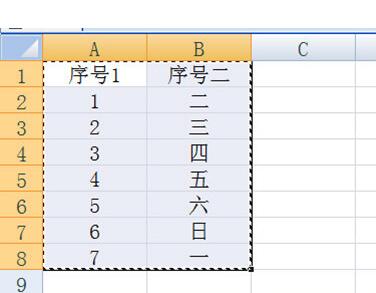
在PPT中先按CTLR+V进行粘贴,再在表格的右下角的复制选项中选择【保留原格式】,这样一来表格就原封不动的复制过来了。

若想要将Excel中的表格数据与PPT中的同步,那么还是先将Excel中的表格进行复制,在PPT中的点击开始选项栏里的【粘贴】-【选择性粘贴】-【粘贴链接】,选择Excel表格即可。
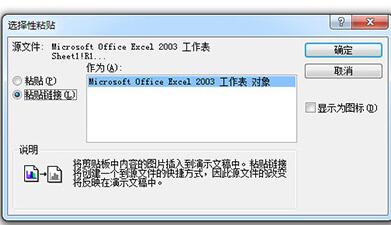
这样一来Excel中的表格进行了修改,PPT中的表格内容也会同步。
以上就是Excel表格复制到PPT保留原格式的操作教程的详细内容,更多请关注php中文网其它相关文章!
来源:zol网

本文内容由网友自发贡献,版权归原作者所有,本站不承担相应法律责任。如您发现有涉嫌抄袭侵权的内容,请联系admin@php.cn
作者最新文章
-
2025-10-25 23:12:01
-
2025-10-24 20:48:02
-
2025-10-20 09:50:01
-
2025-10-19 18:42:01
-
2025-10-19 11:02:02
-
2025-10-19 09:25:01
-
2025-10-18 22:34:01
-
2025-10-17 23:58:01
-
2025-10-17 17:20:02
-
2025-10-17 16:12:05
最新问题



























